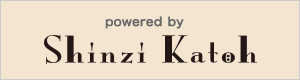さてみなさんお使いのパソコン、Windowsですか?バージョンは?XPだったりしませんか?だとすると、明日の4月9日でサポートが切れてしまいますからご注意を。どういう事かと言いますと、たまにパソコンを終了させる時に「重要な更新をしています、電源を切らずにお待ちください」みたいなメッセージが出ていませんでしたか?あれは簡単に言うと、最新のウィルス対策等を流し込んでくれていたんですね。それが、終わってしまいます。とかく個人での利用だと、ちょっと怖いですよね。
前回パソコンの入れ替えをここで記事にしたのが、もう6年前みたい。早いもんですねぇ。という事で今回も、ちょいと簡単に実況してみますね。
えっと私がパソコンを入れ替えると言いますと・・・
えっと私がパソコンを入れ替えると言いますと・・・

こっからw。
はい、中味の入れ替えから始めますw。まぁ最近は出来あいの物でも安いですから、あまりメリットはありませんけどねぇ、でもまぁ趣味半分で今回も入れ替えに挑戦しました。今回はCPUをデュアルコアから、写真のコアi5(アイファイブ)へと入れ替えます。メモリもこれまで4GB(実質3GBくらい)だったのを、8GBへ。もちろんごっそり、中味の入れ替えです。

はい、これがマザーボード、パソコンのほとんど全部ですw。お疲れさまでした・・・、君は一度焼け焦げてねぇ・・・同じもの探してきて入れ替えたのも、ここで実況しましたっけね。(゜ーÅ)


新しいマザーボード君。おお、何か黒っぽくてカッコええですねぇ。

パソコンの心臓部というか脳みそというか、CPU君はこんなにちっこいんですよ!でも3万円近くもしやがります。このやろうこのやろう。

はいパッチンコ、と。

マザーボード入れ替え終了。あとは配線をして、ま、大体完成ですw。

ちょいと他のパソコンを借りてきて(どっからだ?w)、これまで使ってたハードディスクの整理。僕はハードディスクを二つ使っています。一つはシステム用(ウィンドウズと基本ソフト)、もう一つはデータ用(写真何かの大事なデータ)。これでシステム用のハードディスクが壊れても、大事なデータは残ると言うしくみ。

これまでのWindopwsXPを綺麗に消し去りまして、データもお引っ越し。
んで!!

( ^∀^)ノ 完成!
いやー、今回も一発でうまく行きました!

ヽ(´ー`)ノゲームも楽々できる~♪
勉強しろ。 (# ̄∇ ̄)=◯)`ν゜)・;'アベシ
みなさんお引っ越しは済みました? ご心配でしたら、ご相談をw。